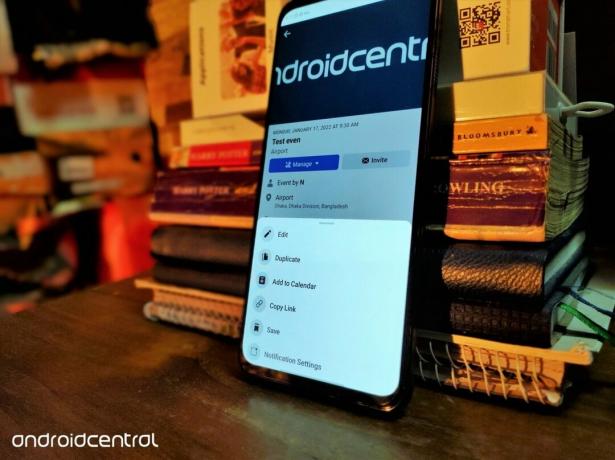 Πηγή: Namerah Saud Fatmi / Android Central
Πηγή: Namerah Saud Fatmi / Android Central
Το Facebook προσφέρει μερικά από τα καλύτερες εφαρμογές Android εκεί έξω για εργασίες όπως βιντεοκλήσεις και ανταλλαγή μηνυμάτων. Η πλατφόρμα OG Facebook είναι γεμάτη από χρήσιμες λειτουργίες για κοινωνικούς σκοπούς. Για παράδειγμα, μπορείτε να προσθέσετε συμβάντα Facebook στο δικό σας Ημερολόγιο Google, διευκολύνοντας την παρακολούθηση του προγράμματός σας από ένα μέρος. Δείτε πώς μπορείτε να προσθέσετε συμβάντα από το Facebook στο αξιόπιστο Ημερολόγιό σας σε τηλέφωνα Android και επιτραπέζιους υπολογιστές.
Πώς να προσθέσετε συμβάντα Facebook στο Ημερολόγιο Google στο τηλέφωνό σας Android
- Ανοιξε το Facebook εφαρμογή στο τηλέφωνό σας Android.
- Πατήστε στο τρεις οριζόντιες γραμμές στην επάνω δεξιά γωνία.
- Πατήστε Εκδηλώσεις.
-
Επιλέξτε το συμβάν που θέλετε να προσθέσετε στο Ημερολόγιο Google.
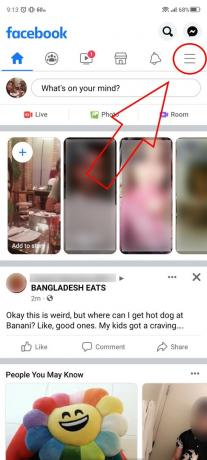
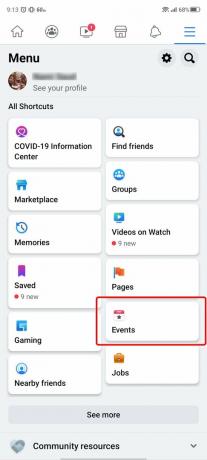
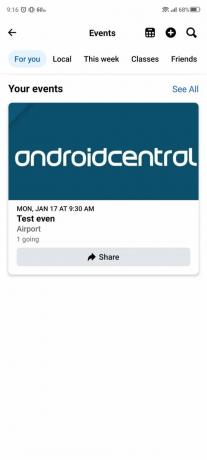 Πηγή: Namerah Saud Fatmi / Android Central
Πηγή: Namerah Saud Fatmi / Android Central - Πατήστε Διαχειρίζονται.
- Επιλέγω Προσθήκη στο Ημερολόγιο.
-
Παρακέντηση Επιτρέπω για να δώσετε στο Facebook πρόσβαση στο ημερολόγιό σας.
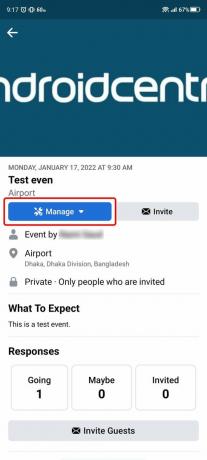
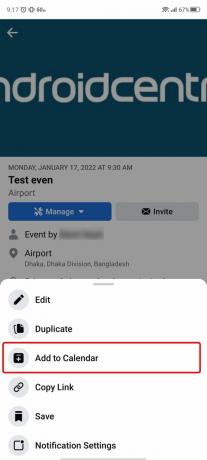
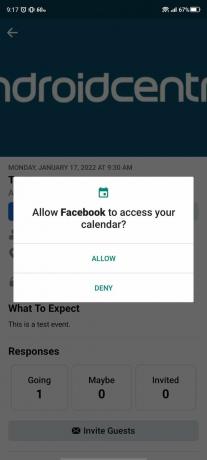 Πηγή: Namerah Saud Fatmi / Android Central
Πηγή: Namerah Saud Fatmi / Android Central -
Επιλέξτε τη διεύθυνση ηλεκτρονικού ταχυδρομείου που σχετίζεται με το Ημερολόγιο Google.
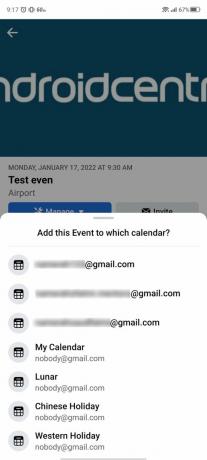
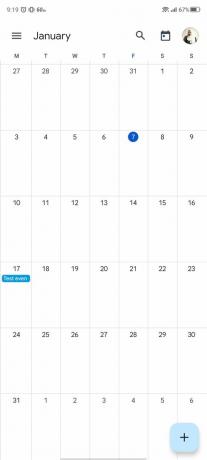
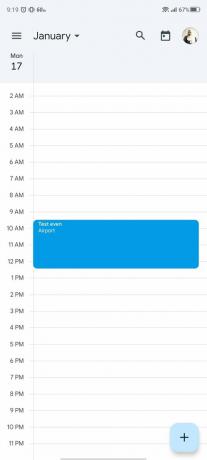 Πηγή: Namerah Saud Fatmi / Android Central
Πηγή: Namerah Saud Fatmi / Android Central
Η διαδικασία προσθήκης συμβάντων Facebook στο Ημερολόγιο Google είναι πολύ πιο εύκολη και γρήγορη καλό τηλέφωνο Android. Αλλά αν θέλετε, μπορείτε να ακολουθήσετε το επόμενο σύνολο οδηγιών για να προσθέσετε ένα συμβάν από το Facebook στο Ημερολόγιο Google σε επιτραπέζιους υπολογιστές.
Πώς να προσθέσετε συμβάντα Facebook στο Ημερολόγιο Google στον υπολογιστή σας
- Παω σε facebook.com στον υπολογιστή σου.
-
Κάντε κλικ στο Εκδηλώσεις στην καρτέλα στα αριστερά.
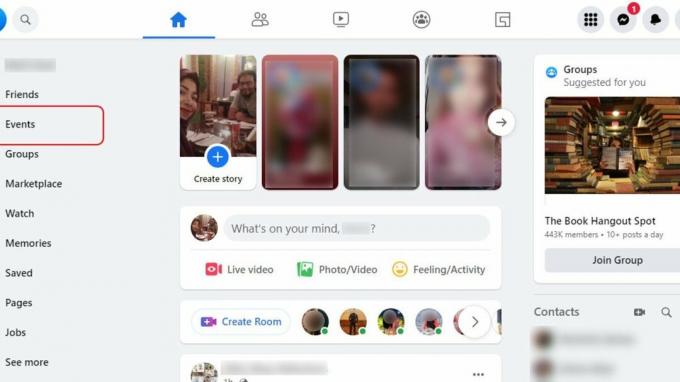 Πηγή: Namerah Saud Fatmi / Android Central
Πηγή: Namerah Saud Fatmi / Android Central -
Βρείτε την εκδήλωσή σας και κάντε κλικ στο τρεις οριζόντιες κουκκίδες.
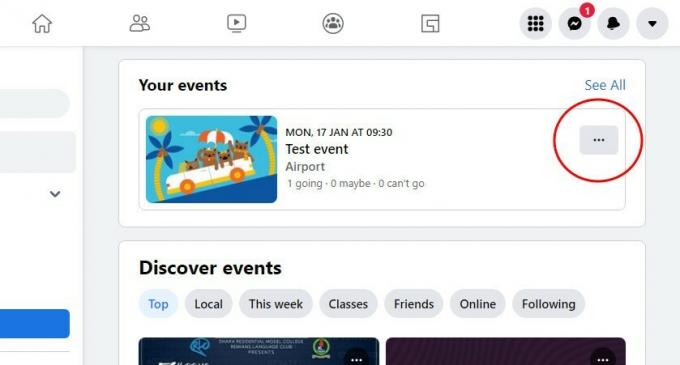 Πηγή: Namerah Saud Fatmi / Android Central
Πηγή: Namerah Saud Fatmi / Android Central -
Επιλέγω Προσθήκη στο Ημερολόγιο.
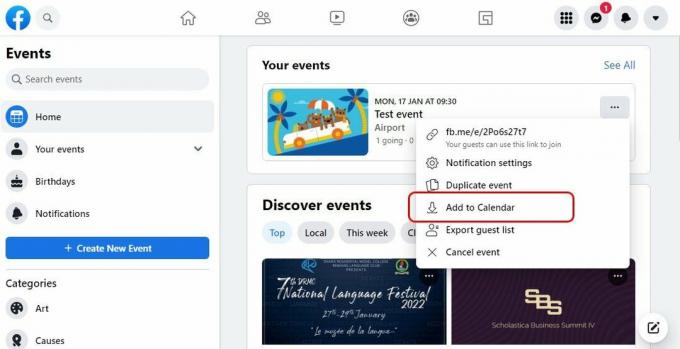 Πηγή: Namerah Saud Fatmi / Android Central
Πηγή: Namerah Saud Fatmi / Android Central - Επιλέγω Αποστολή σε email.
-
Επιλέξτε το αναγνωριστικό email σας και κάντε κλικ στο Εξαγωγή.
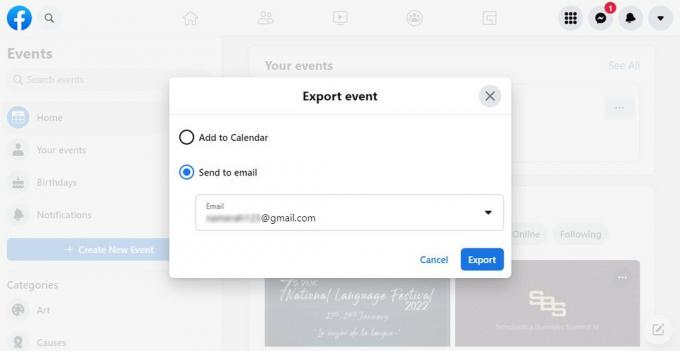 Πηγή: Namerah Saud Fatmi / Android Central
Πηγή: Namerah Saud Fatmi / Android Central - Μεταβείτε στα εισερχόμενα του αναγνωριστικού email σας και βρείτε το email που έστειλε το Facebook εσύ.
-
Ανοίξτε το email της εκδήλωσης Facebook και κάντε κλικ Προσθήκη στο ημερολόγιο.
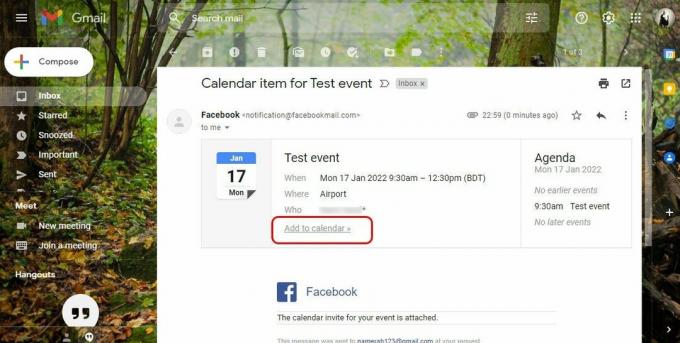 Πηγή: Namerah Saud Fatmi / Android Central
Πηγή: Namerah Saud Fatmi / Android Central
Μόλις κάνετε κλικ στο Προσθήκη στο ημερολόγιο επιλογή μέσα στο email, θα μεταφερθείτε αυτόματα στο Ημερολόγιο Google. Όλες οι λεπτομέρειες του συμβάντος έχουν ήδη εισαχθεί και συμπληρωθεί από το Facebook, επομένως η μόνη εργασία που απομένει είναι να ελέγξετε ξανά τις προτιμήσεις σας και να πατήσετε αποθήκευση.
Οι κορυφαίες επιλογές εξοπλισμού μας
Υπάρχουν ένας τόνος εξαιρετικές εφαρμογές ημερολογίου εκεί έξω για χρήστες Android. Αν σας αρέσει η αίσθηση μετοχών που συνοδεύει την Google και απολαμβάνετε ολοκληρωμένη ενσωμάτωση με τις άλλες πλατφόρμες της Google, διατηρήστε το Ημερολόγιο Google ως την κύρια εφαρμογή ημερολογίου σας. Η εξαγωγή συμβάντων από το Facebook στο Calender είναι εξαιρετικά εύκολη και αυτό ισχύει και για πολλές άλλες πλατφόρμες.
Προσθετος εξοπλισμος
Η διαχείριση του προσωπικού και του προγράμματος εργασίας σας από το τηλέφωνό σας είναι βολική, αλλά μπορείτε να το κάνετε πιο εύκολο για τα μάτια σας. Αντικαταστήστε ένα παραδοσιακό ημερολόγιο σε χαρτί με το Facebook Portal+ έξυπνη οθόνη για περισσότερα ακίνητα με οθόνη. Μπορεί να χρησιμεύσει ως κόμβος για την παρακολούθηση όλων των συναντήσεων και των χαιρετισμών σας και επίσης να φέρει στο τραπέζι περισσότερες δυνατότητες, όπως βιντεοκλήσεις και Alexa.
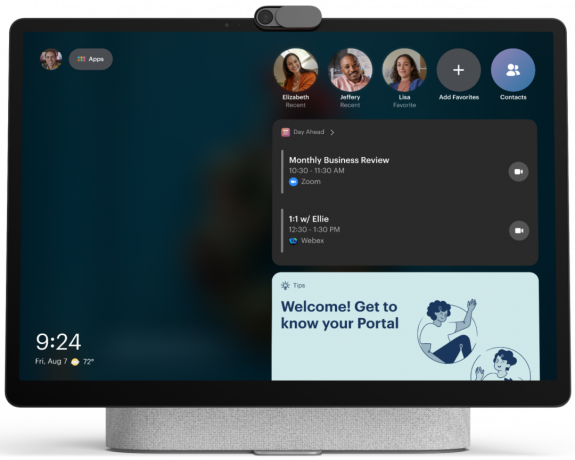
Μείνετε ενημερωμένοι για όλα τα συμβάντα και τα σχέδιά σας στο ημερολόγιό σας σε αυτήν την έξυπνη οθόνη από το Facebook. Πραγματοποιεί βιντεοκλήσεις και μηνύματα κειμένου και λαμβάνετε το Alexa ενσωματωμένο για να το κάνετε μια απρόσκοπτη εμπειρία hands-free.
Μπορεί να κερδίσουμε προμήθεια για αγορές χρησιμοποιώντας τους συνδέσμους μας. Μάθε περισσότερα.

Αντιμετωπίζετε πρόβλημα με τη στόχευση σε VR shooters; Θέλετε η πυγμαχία VR να αισθάνεται λίγο πιο ρεαλιστική; Τι θα λέγατε να βοηθήσετε να πετάξετε χειροβομβίδες ή να κουνήσετε μια ρακέτα του τένις; Αυτά τα αξεσουάρ και τα mod χειριστηρίου Oculus Quest 2 θα σας φτιάξουν αμέσως!

Υπάρχουν μερικές μεγάλες κυκλοφορίες παιχνιδιών για PS4 και PS5 τον Ιανουάριο. Εδώ είναι μερικοί από τους καλύτερους τίτλους που μπορείτε να προσθέσετε στη συλλογή σας.

Το Galaxy Z Fold 3 είναι ένα όμορφο τηλέφωνο με βελτιωμένη αντοχή. Αλλά μπορεί να θέλετε να πάρετε κάποια επιπλέον ασφάλεια ρίχνοντας ένα από αυτά τα προστατευτικά οθόνης.
Namerah Saud Fatmi
Ο Namerah Saud Fatmi είναι ανεξάρτητος συγγραφέας για το Android Central. Έχει πάθος για όλα τα πράγματα τεχνολογίας και τυχερών παιχνιδιών και είναι επίτιμος βιβλιοθηκάριος της Goodreads από το 2011. Όταν δεν γράφει, μπορεί να βρεθεί να κυνηγάει αδέσποτες γάτες και σκύλους στους δρόμους της Ντάκα ή να σκοτώνει δράκους στη χώρα του Skyrim. Μπορείτε να την προσεγγίσετε στο χερούλι της στο Twitter @NamerahS.
